Como dimensionar uma instância do Serviço Web PubSub do Azure?
Este artigo mostra como dimensionar sua instância do Serviço Azure Web PubSub. Há dois cenários para escalar, aumentar e reduzir.
- Aumentar a escala: obtenha mais unidades, conexões, mensagens e muito mais. Você aumenta a escala alterando o nível de preço de Gratuito para Padrão.
- Dimensionamento: aumente o número de unidades Web PubSub. Você pode expandir para até 100 unidades. Há opções de unidade limitadas para selecionar para o dimensionamento: 1, 2, 3, 4, 5, 6, 7, 8, 9, 10, 20, 30, 40, 50, 60, 70, 80, 90 e 100 unidades para uma única instância do Serviço Web PubSub. Se você quiser escalar além de 100 unidades, o Premium_P2 SKU oferece recursos expandidos.
As configurações de escala levam alguns minutos para serem aplicadas. Em casos raros, a aplicação pode demorar cerca de 30 minutos. O dimensionamento não exige que você altere seu código ou reimplante seu aplicativo de servidor.
Para obter informações sobre os preços e as capacidades de cada Serviço Web PubSub, consulte Detalhes de preços do Serviço Web PubSub do Azure.
Nota
Alterando o serviço Web PubSub de nível gratuito para nível Standard ou Premium ou vice-versa, o IP de serviço público será alterado e geralmente leva de 30 a 60 minutos para propagar a alteração para servidores DNS em toda a Internet. Os níveis de chanting entre Standard e Premium não alterarão o IP público. Seu serviço pode estar inacessível antes que o DNS seja atualizado. Geralmente, não é recomendado alterar seu nível de preço com muita frequência.
Aumentar a escala no portal do Azure
No browser, abra o portal do Azure.
Na página Web PubSub Service, no menu à esquerda, selecione Scale-Up.
Clique em Alterar e selecione Premium_P1 Camada na folha pop-out.
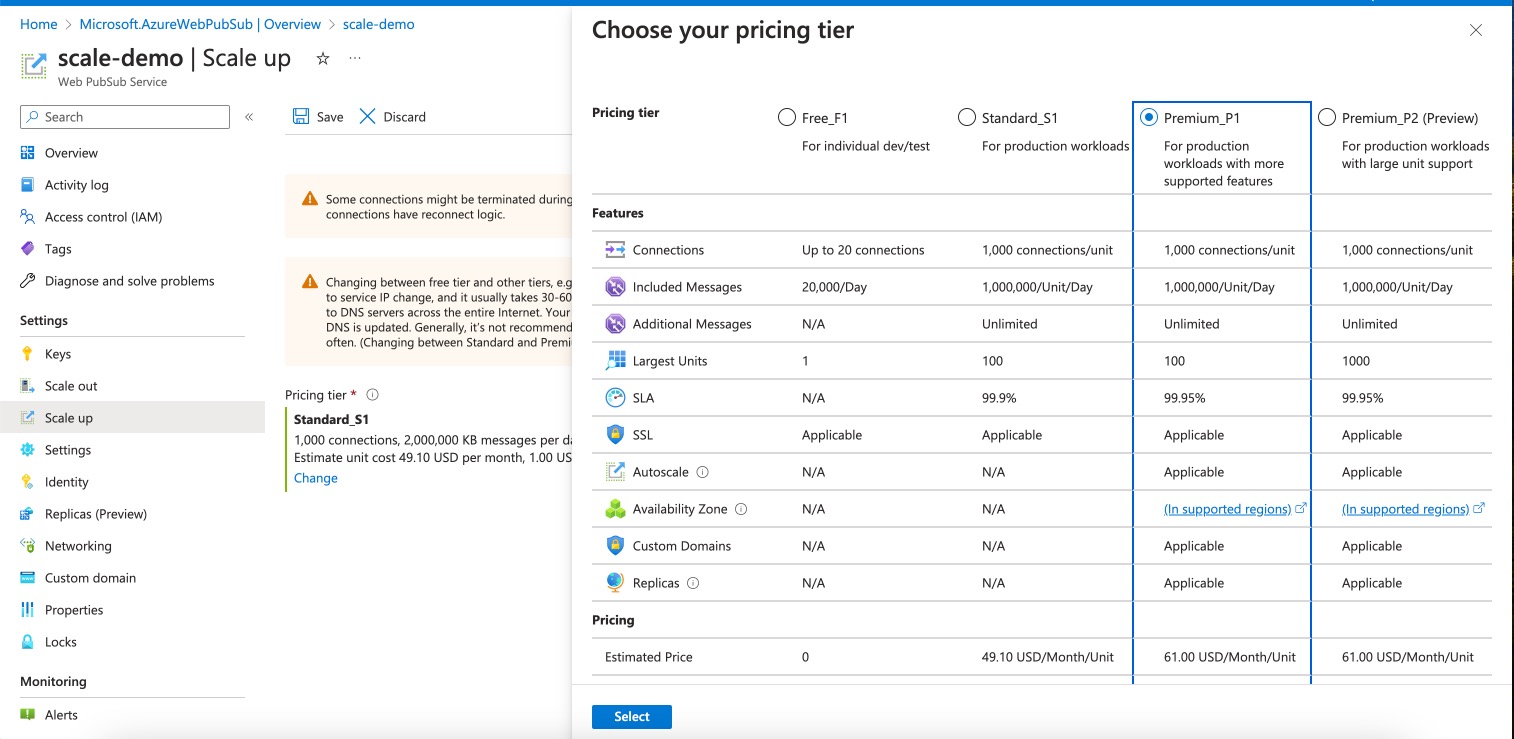
Selecione Guardar.
Dimensionar no portal do Azure
No browser, abra o portal do Azure.
Na página Serviço Web PubSub, no menu à esquerda, selecione Dimensionar.
Escolha a unidade no setor de balança manual.
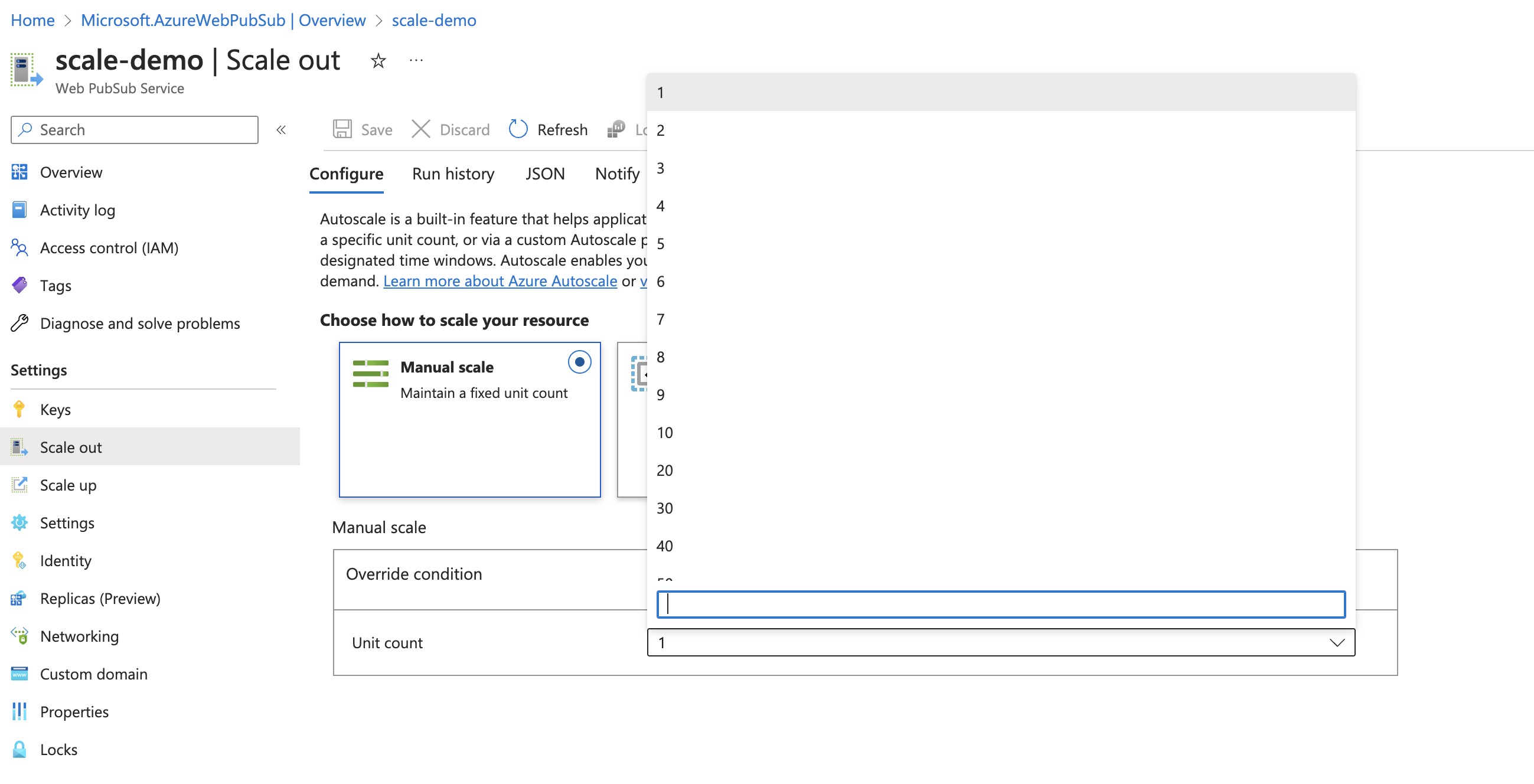
Selecione Guardar.
Dimensionar usando a CLI do Azure
# Scale up to Premium_P1 Tier, and scale out to 100 units
az webpubsub update \
--name $myWebPubSubName \
--resource-group $myResourceGroupName \
--sku Premium_P1 \
--unit-count 100
Comparar níveis de preços
Para obter informações detalhadas, como mensagens incluídas e conexões para cada camada de preço, consulte Detalhes de preços do serviço Web PubSub.
Para obter uma tabela de limites de serviço, cotas e restrições em cada camada, consulte Limites do serviço Web PubSub.
Suporte aprimorado a instâncias grandes com Premium_P2 SKU
O novo Premium_P2 SKU foi projetado para facilitar a escalabilidade extensiva para cenários de alta demanda. Este SKU permite escalar entre 100, 200, 300, 400, 500, 600. 700, 800, 900, 1000 unidades para uma única instância do Serviço Web PubSub. Esse aprimoramento permite o tratamento de até um milhão de conexões simultâneas, atendendo às necessidades de comunicação em grande escala e em tempo real.
Você pode dimensionar a SKU para Premium_P2 usando o portal do Azure ou a CLI do Azure.
A camada Premium_P2 usa uma arquitetura diferente internamente para gerenciar uma grande quantidade de recursos subjacentes. Assim, espera-se que as operações de escalonamento dessa camada possam levar mais tempo em comparação com aquelas em SKUs menores.
Nota
Lembre-se de que há um limite de cota padrão limitando o número de unidades Web PubSub em 150 por assinatura por região. Este é um limite suave e pode ser aumentado mediante solicitação. Para isso, basta enviar um ticket de suporte para solicitar um ajuste nessa cota.
Próximos passos
Neste guia, você aprendeu sobre como dimensionar uma única instância do Serviço Web PubSub.
O dimensionamento automático é suportado no Azure Web PubSub Service Premium Tier.